Funktion
Verwenden Sie TightVNC, um über einen VNC-Server (VNC = Virtual Network Computing) auf die grafische Benutzeroberfläche des Linux-Betriebssystems von Robotino zuzugreifen. Damit können Sie zum Beispiel Robotino View direkt auf Robotino ausführen und Steuerungsprogramme online erstellen.
Anleitung
Laden Sie sich von der Seite https://www.tightvnc.com/ das frei verfügbare Setup von TightVNC auf Ihren PC oder Ihr Notebook und installieren Sie TightVNC. Alternativ können Sie auch einen anderen VNC Client verwenden, z.B. realVNC https://www.realvnc.com/.
Verbinden Sie sich mit Ihrem PC/Notebook mit dem Netzwerk, in dem Ihr Robotino verfügbar ist.
Starten Sie TightVNC und geben Sie in dem Konfigurationsdialog im Feld Host Name die IP-Adresse von Ihrem Robotino ein.
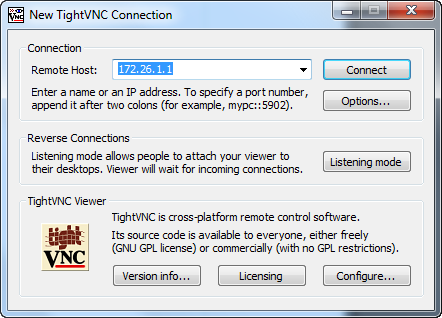
Der Remote Desktop von Robotino wird geöffnet. Über die rechte Maustaste erreichen Sie insgesamt vier Desktops.
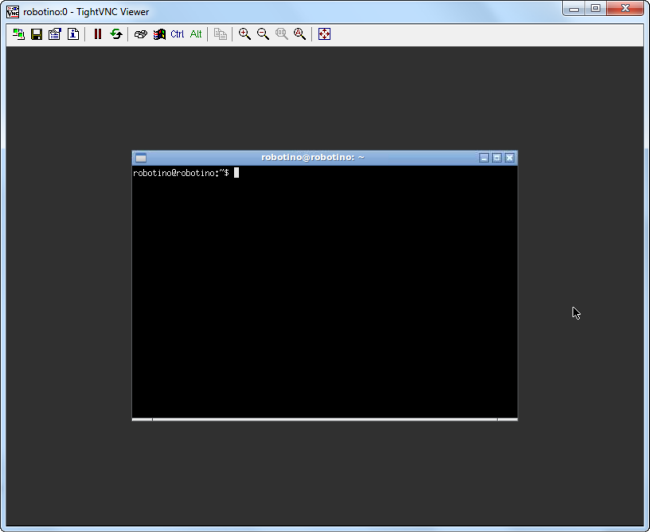
Öffnen Sie das Kontextmenü des Desktops, indem Sie mit der rechten Maustaste in einen freien Bereich klicken, und führen Sie den Befehl Robotino View aus.
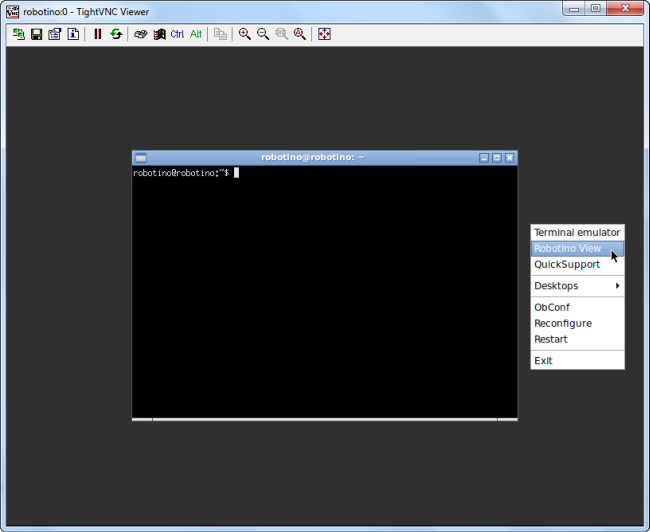
Robotino View wird auf dem Remote Desktop gestartet. Anschließend können Sie ein vorhandenes Programm öffnen und bearbeiten oder ein neues Programm anlegen.
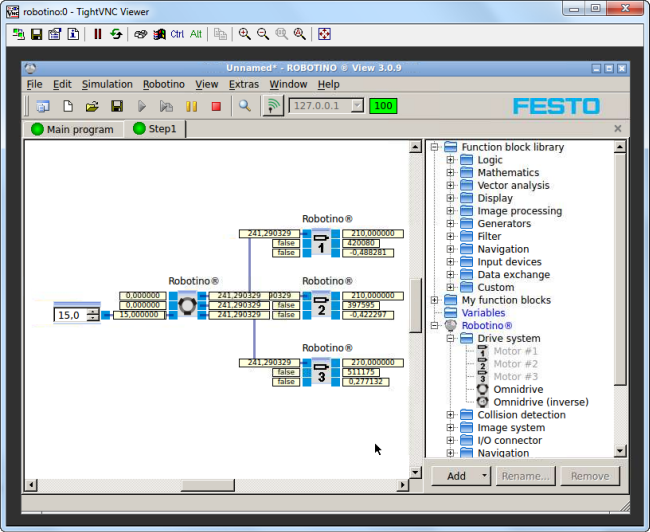
Um die Verbindung zwischen Robotino View und der Robotersteuerung herzustellen, geben Sie die gülte IP-Adresse von Robotino oder die IP-Adresse 127.0.0.1 für die lokale Verbindung ein. Sobald Sie die Verbindung hergestellt haben, können Sie das Programm in Robotino View starten.
Umstellung der Auflösung
Die Auflösung der Bedienoberfläche können Sie im BIOS des Embedded PCs anpassen.
- Verbinden Sie hierzu einen Monitor und eine Tastatur an die Steuerungseinheit von Robotino und starten Sie Robotino neu.
- Während des Startvorgangs halten Sie die F2-Taste gedrückt. Damit erreichen Sie die Einstellungen des BIOS.
- Wechseln Sie die Seite Advanced.
- Wählen Sie die Einstellung Intel IGD SWSCI OpRegion.
- Setzen Sie den Werte für IGD - Boot Type [CRT] beispielsweise auf LCD Panel Type [1600x1200 (48bit)], um die entsprechende Auflösung zu verwenden.
- Drücken Sie die F4-Taste, um die Einstellungen zu speichern und das BIOS-Setup zu verlassen.